油猴浏览器横向打印网页的方法
时间:2023-08-25 17:42:18作者:极光下载站人气:0
油猴浏览器是很多小伙伴都在使用的一款便捷浏览器,在这款浏览器中我们可以安装各类脚本来拓展浏览器的功能,还可以对浏览器中的字体大小以及主题颜色等进行设置。在使用油猴浏览器的过程中,有的小伙伴想要在打印网页时将打印方向改为横向,这时我们只需要进入油猴浏览器的打印设置页面,然后在该页面中打开布局选项,最后在下拉列表中找到横向选项,点击选择该选项即可。有的小伙伴可能不清楚具体的操作方法,接下来小编就来和大家分享一下油猴浏览器横向打印网页的方法。
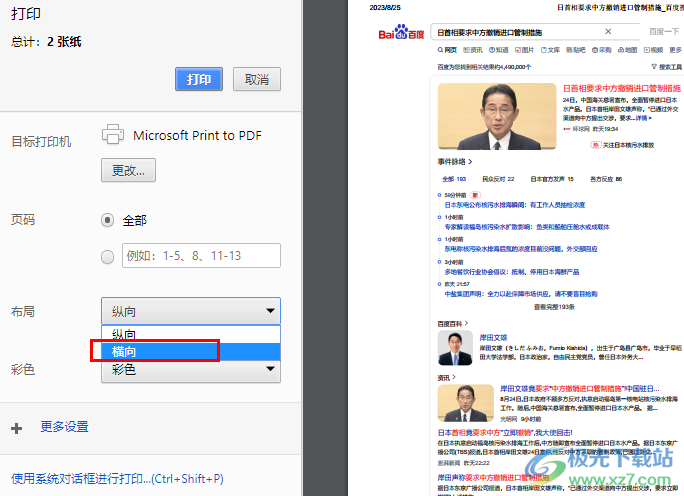
方法步骤
1、第一步,我们先在电脑中点击打开油猴浏览器,然后在浏览器中打开一个需要打印的网页
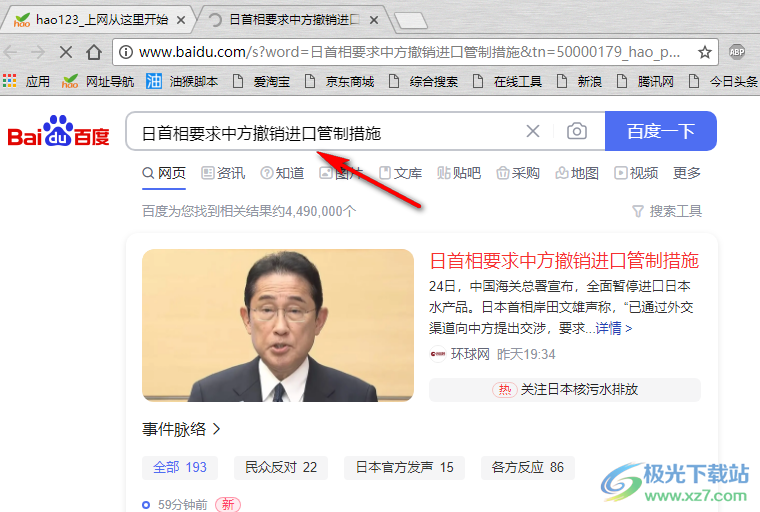
2、第二步,打开网页之后,我们在页面右上角点击打开三个竖点图标
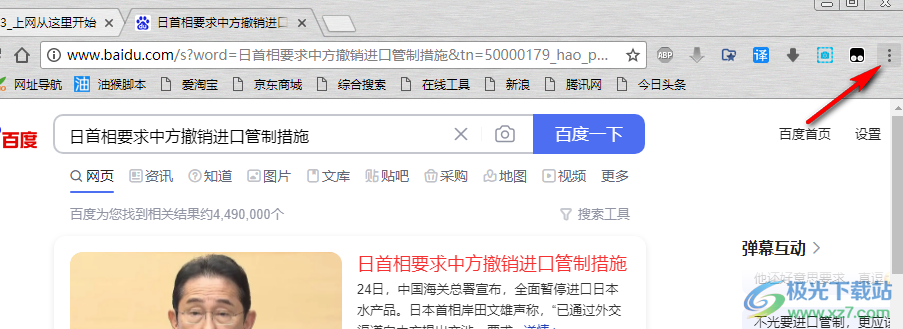
3、第三步,在三个竖点的下拉列表中,我们找到“打印”工具,点击打开该工具
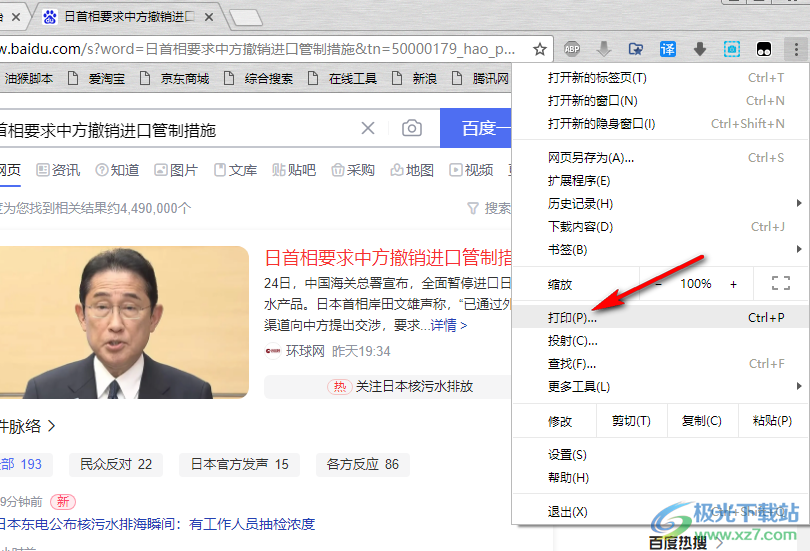
4、第四步,进入打印设置页面之后,我们在该页面中找到“布局”选项,点击打开该选项
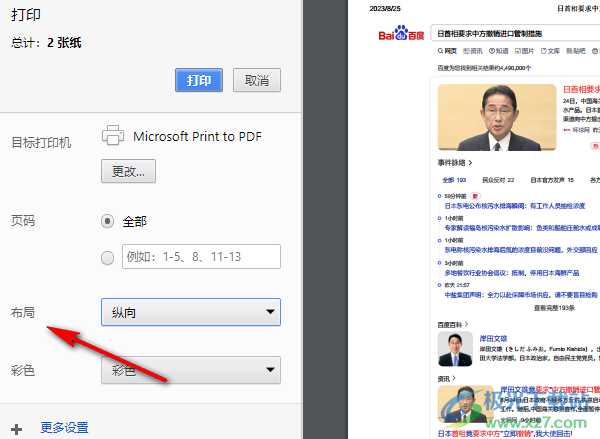
5、第五步,打开布局选项之后,我们在下拉列表中点击选择“横向”选项即可
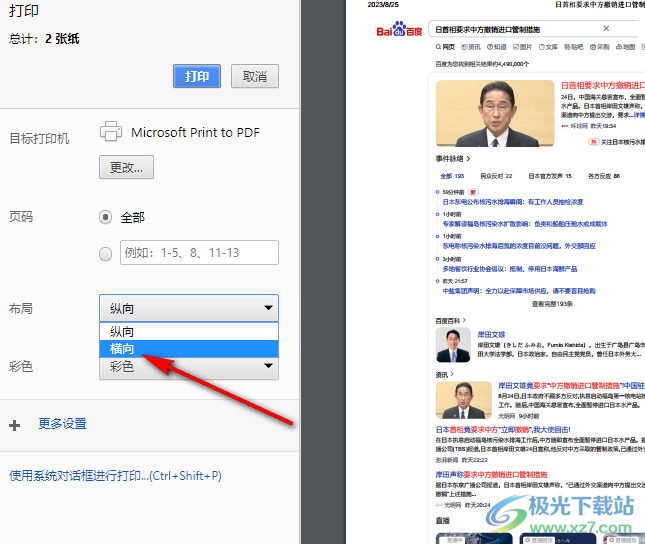
以上就是小编整理总结出的关于油猴浏览器横向打印网页的方法,我们在油猴浏览器中点击打开右上角的三个竖点图标,然后在下拉列表中打开打印工具,接着在打印设置页面中打开布局选项,最后在下拉列表中点击横向选项即可,感兴趣的小伙伴快去试试吧。
标签油猴浏览器横向打印网页,油猴浏览器


网友评论